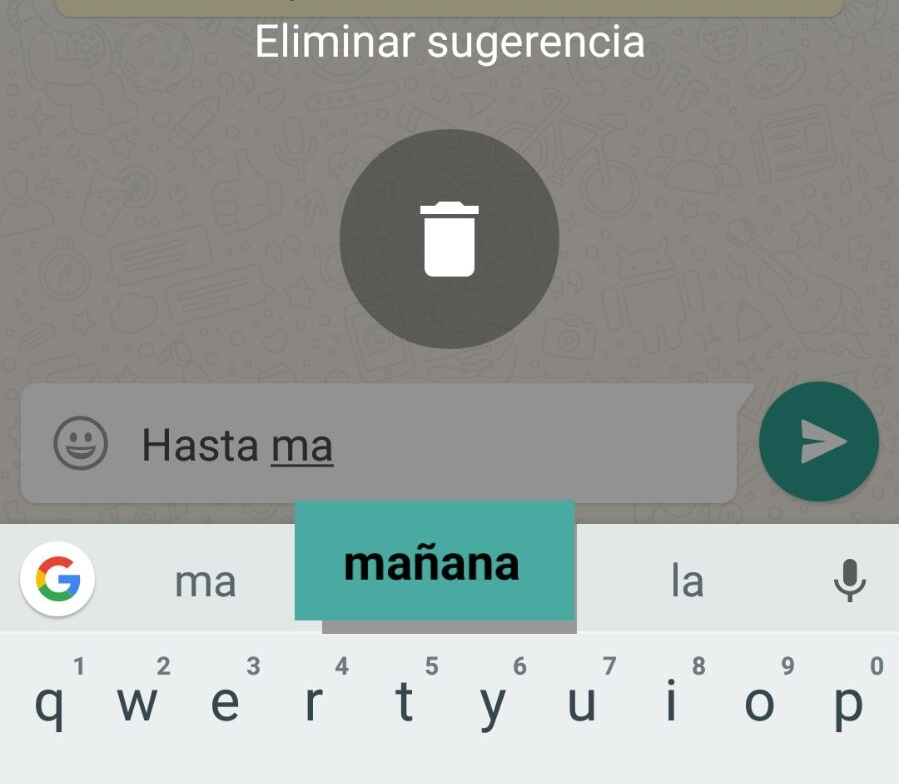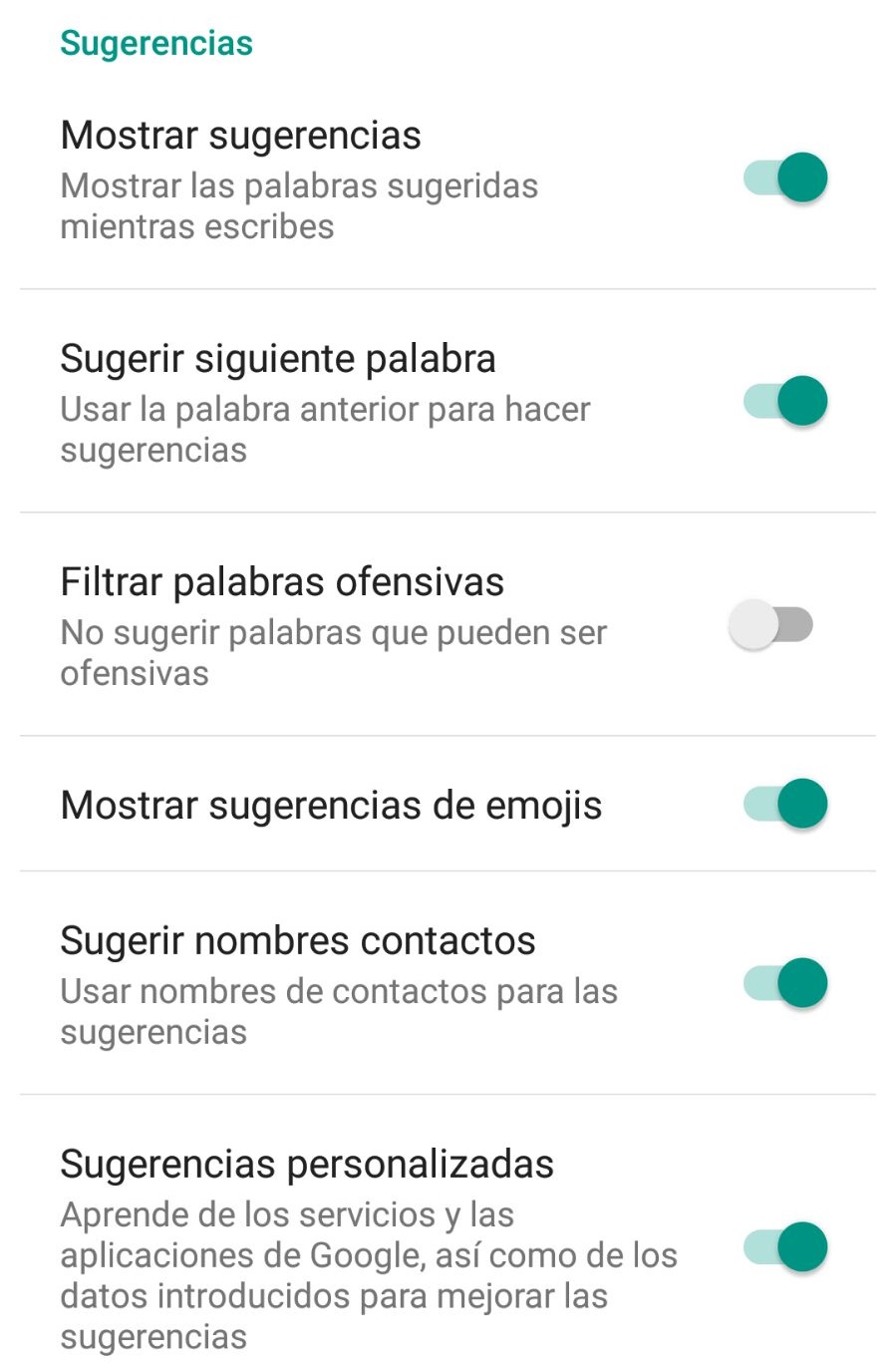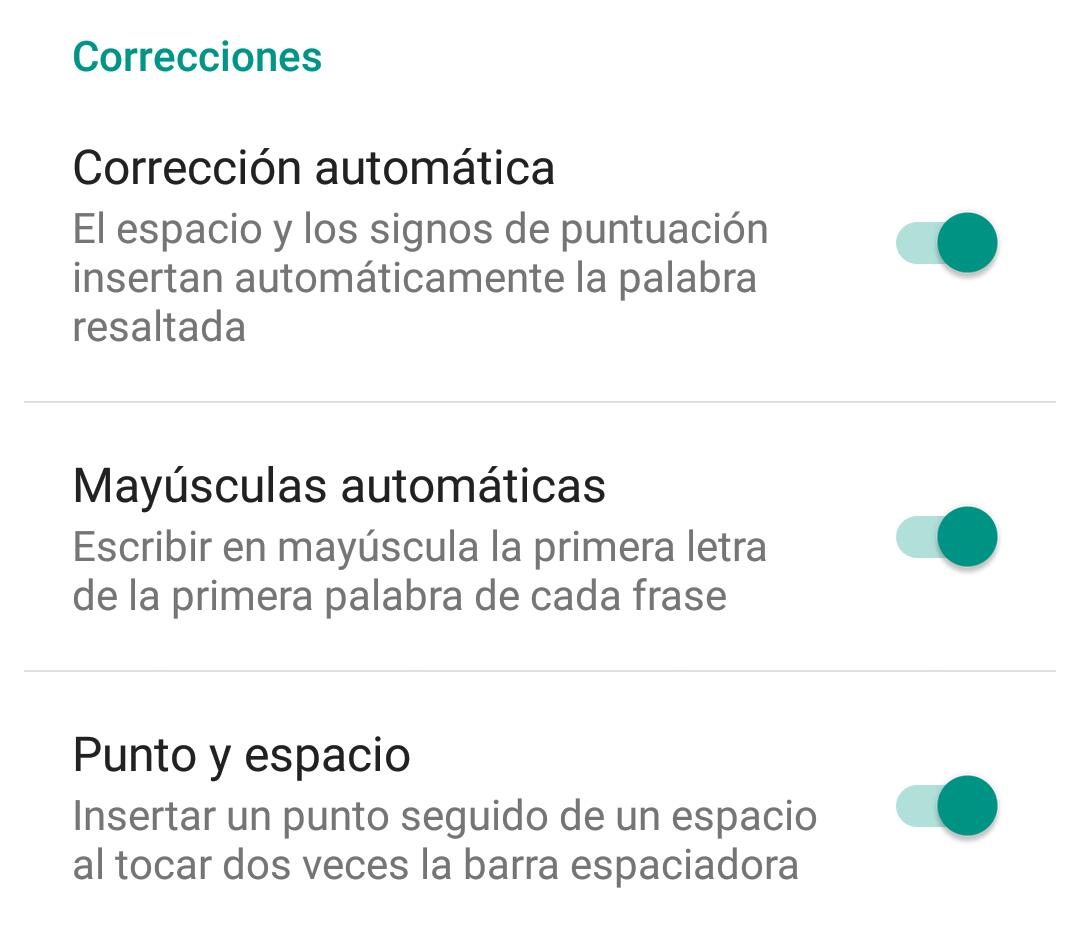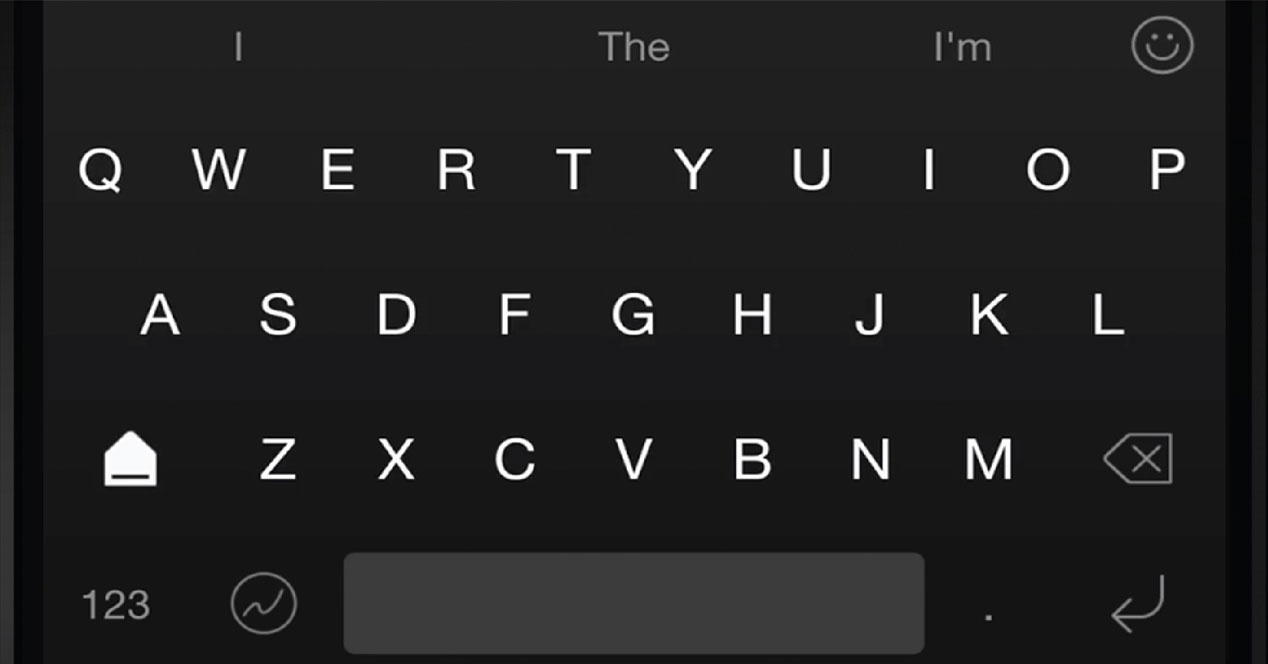
Peu te connaissent mieux que Correction automatique d'Android. Il sait ce que vous dites mais aussi ce que vous voulez dire ensuite. C'est une fonction très utile qui peut vous faire gagner du temps ou qui peut aider à se faire comprendre quand on ne sait pas utiliser les touches de son téléphone. Mais parfois, cela cause des problèmes et vous fait dire des choses que vous ne vouliez pas.
La correction automatique est une bonne option qui vous fait gagner du temps ou corrige les mots simple quand, par exemple, vous descendez la rue en hiver avec les mains froides et que vous n'appuyez sur aucune touche. Il sait, presque toujours, ce que vous voulez dire. Aussi, grâce aux suggestions, recommande les mots suivants afin que vous puissiez compléter votre message sans avoir à l'écrire. Mais la correction automatique vous fait faire des erreurs, dit des choses que vous ne voulez pas dire, vous met dans des situations embarrassantes... Et les suggestions du clavier, parfois, peuvent vous rappeler quelque chose de mieux à oublier, vous embrouiller. En bref : vous ne pouvez pas vivre sans ou avec. Mais il y a une solution: vous pouvez supprimer les astuces du clavier et corriger automatiquement les mots qui, selon vous, poseront problème.
Il existe plusieurs options. Vous pouvez supprimer les mots lorsqu'ils apparaissent en tant que suggestion, sélectionnez-le simplement dans la barre supérieure du clavier et faites-le glisser vers le centre de l'écran, où une corbeille apparaîtra dans un bouton qui indique 'Supprimer la suggestion'.
Vous pouvez également ajouter ou supprimer des mots de votre dictionnaire personnel. Dans les paramètres de votre téléphone, dans la section « Langue et saisie de texte », vous pouvez accéder au dictionnaire personnel. Vous pouvez y ajouter des mots que vous utilisez habituellement pour qu'ils apparaissent comme des recommandations, mais Supprimez également certains si nous l'avons ajouté par erreur.
Supprimer la correction automatique
Si cela ne vous semble pas suffisant et que vous souhaitez mettre fin à toutes les corrections automatiques d'un coup, sans exceptions, car vous n'en avez pas besoin… Vous pouvez désactiver l'option de suggestion sur votre clavier Android. Allez simplement dans les paramètres de votre téléphone, dans les options de Langue et saisie de texte. Ou à l'application Gboard, s'il s'agit du clavier que vous utilisez sur votre téléphone.
Une fois dans les paramètres de Gboard, rendez-vous dans la section "Correction de texte". Vous y trouverez différentes options et menus que vous pouvez activer ou désactiver à volonté, en deux sections : suggestions et corrections. Dans le premier, vous aurez non seulement la possibilité d'ajouter ou de supprimer des suggestions, Aussi d'autres comme, par exemple, suggérer le mot suivant, filtrer les mots offensants, afficher des suggestions d'emoji ou suggérer des noms de contact, entre autres. Vous pouvez activer et désactiver celles qui vous conviennent.
Quant à la corrections, vous pouvez activer ou désactiver trois fonctions : correction automatique, majuscule automatique et points et espaces. Vous n'êtes pas obligé de tout désactiver si les mots changent d'eux-mêmes, supprimez simplement ce qui vous dérange et continuez à écrire sans problème.